Excel表格设置删除了序号也能自动更新的方法
2023-09-08 11:39:31作者:极光下载站
很多小伙伴之所以喜欢使用excel程序来对表格文档进行编辑,就是因为Excel中的功能十分的丰富,并且操作简单,在Excel中我们可以使用各种工具来提高表格文档的编辑效率。有的小伙伴在使用Excel编辑表格文档的过程中想要得到能够自动更新的序号,这时我们只需要在添加序号的时候不适用自动填充功能,而使用“=row()-1”公式即可。有的小伙伴可能不清楚具体的操作方法,接下来小编就来和大家分享一下Excel表格设置删除了序号也能自动更新的方法。
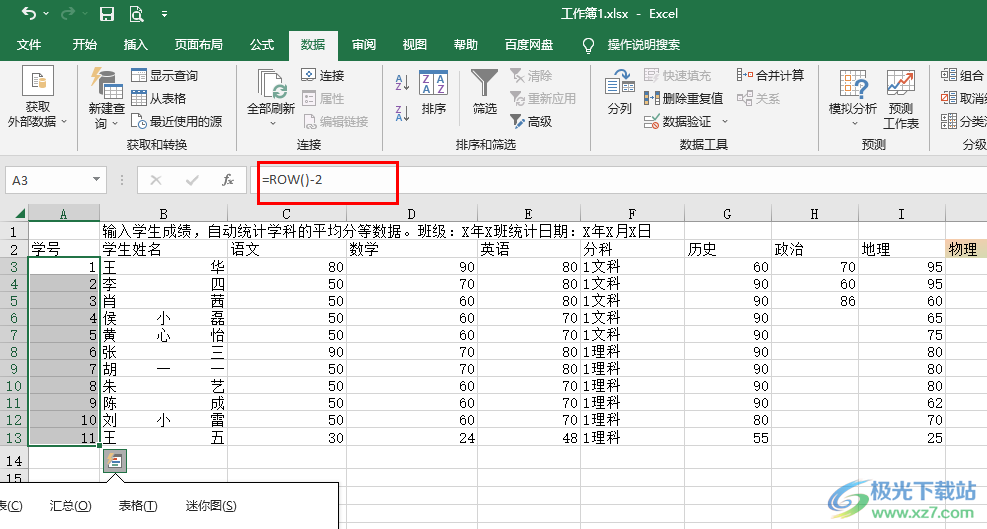
方法步骤
1、第一步,我们在电脑中右键单击一个表格文档,然后在菜单列表中点击“打开方式”选项,接着选择“Excel”选项
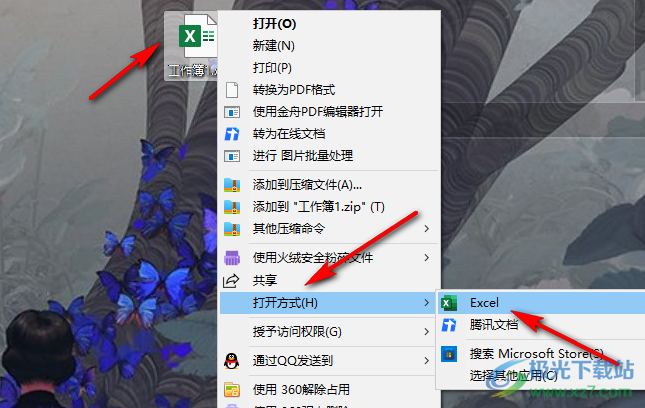
2、第二步,进入Excel页面之后,我们点击需要输入序号的单元格,然后在单元格中输入“=row()-1”
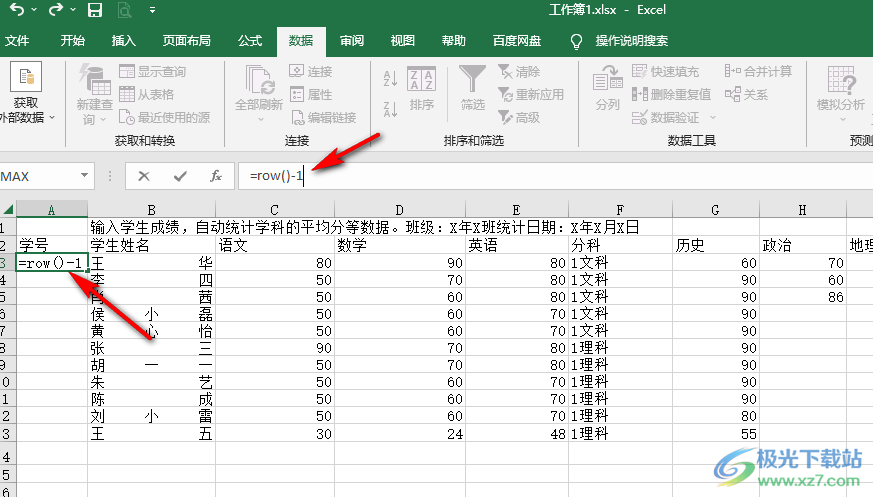
3、第三步,在公式框中,我们选中“1”,然后观察序号起始位置,小编的表格中序号起始位置为第三行,所以需要将“1”改为“2”
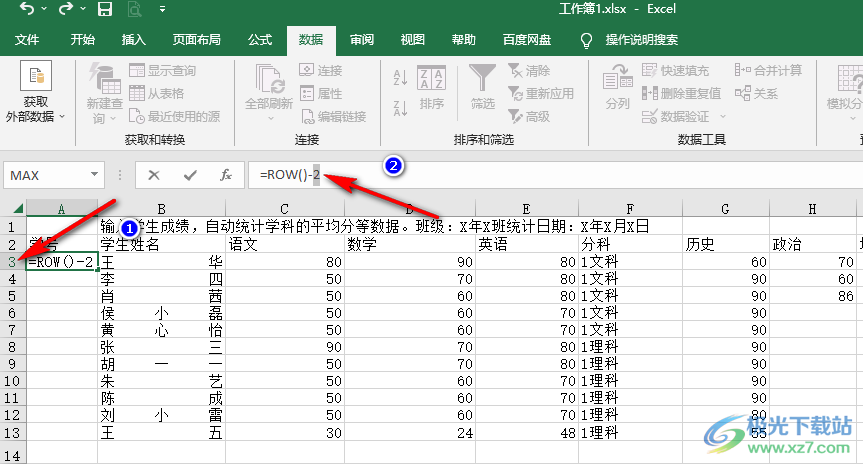
4、第四步,将公式中的数字改为“实际位置-1”之后,我们点击公式框前面的“输入”图标或是按下回车键
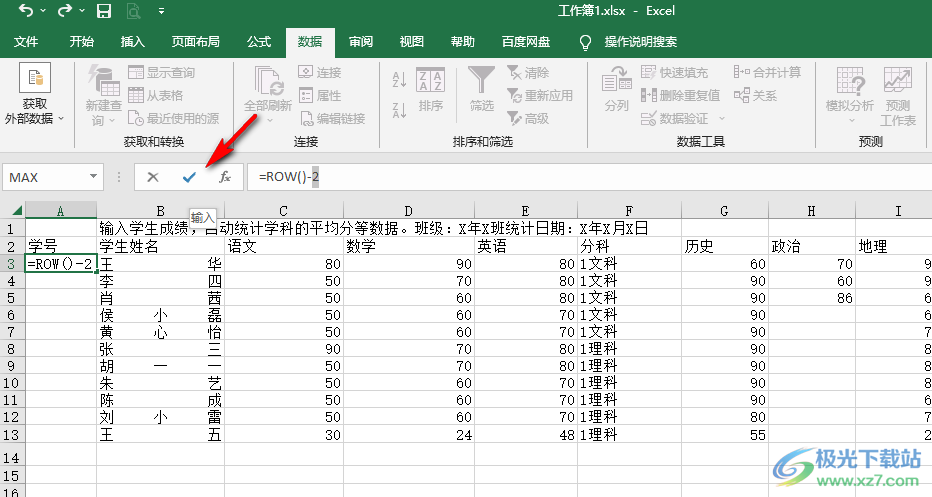
5、第五步,最后我们向下拖动单元格右下角一点完成剩余序号的填充即可,使用该公式完成的序号填充,我们删除掉中间任意一行之后,序号都能够自动更新
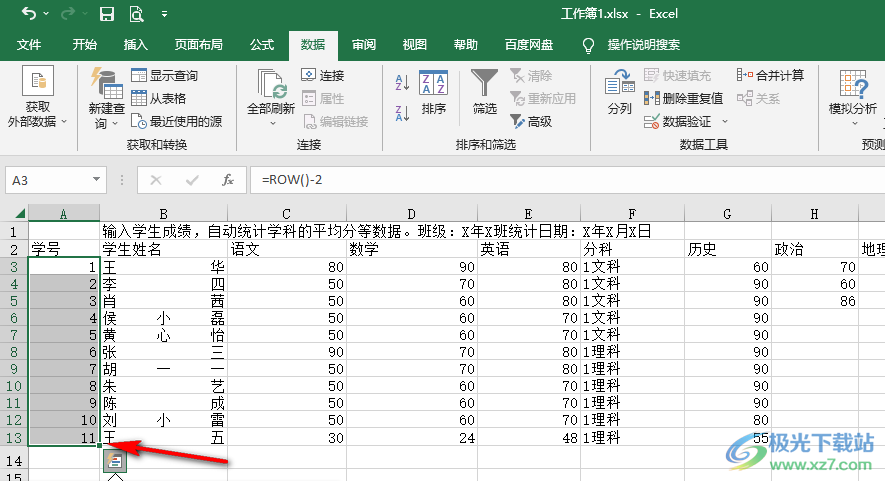
以上就是小编整理总结出的关于Excel表格设置删除了序号也能自动更新的方法,我们在Excel页面中点击一个单元格,然后在其中输入“=row()-1”公式,接着将公式中的数字更换为“实际位置-1”,最后点击回车键即可,感兴趣的小伙伴快去试试吧。
